موارد نمایش داده شده در صفحه <خانه>
این بخش، موارد نمایش داده شده در صفحه <Home> را شرح می دهد.
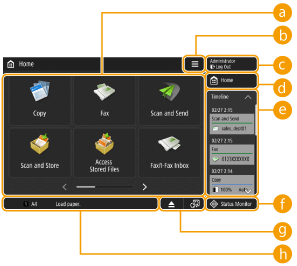
 دکمه های عملکرد
دکمه های عملکرد
این دکمه ها به شما کمک می کند صفحه عملکردهای اصلی، مانند "Copy" و "Scan and Send" را باز کنید.
وقتی تنظیمات و مقصدهای پرکاربرد به عنوان <Personal>/<Shared> ثبت می شوند، این موارد به صورت دکمه اضافه می شوند.

اگر دکمه ای را فشار دهید و نگه دارید، تنظیمات مربوط به دکمه نشان داده می شود.
این دکمه به شما امکان می دهد صفحه <Home> را سفارشی و مدیریت کنید. همچنین می توانید ازطریق فشار دادن و نگه داشتن پس زمینه، این منو را نمایش دهید.
سفارشی سازی صفحه <Home> به شما امکان می دهد پس زمینه و اندازه دکمه را تغییر دهید. تنظیمات مدیریت به شما امکان می دهد خط زمان و غیره را نمایش دهید یا مخفی کنید سفارشیسازی صفحه <خانه>
سفارشی سازی صفحه <Home> به شما امکان می دهد پس زمینه و اندازه دکمه را تغییر دهید. تنظیمات مدیریت به شما امکان می دهد خط زمان و غیره را نمایش دهید یا مخفی کنید سفارشیسازی صفحه <خانه>

همچنین می توانید <Menu> را با فشار دادن و نگه داشتن پس زمینه در صفحه <Home> نمایش دهید.
 <Log In>/<Log Out>
<Log In>/<Log Out>
می توانید با فشار دادن این دکمه به سیستم وارد/خارج شوید. ورود به دستگاه
 <Home>
<Home>
می توانید با فشار دادن این دکمه، صفحه <Home> را نمایش دهید.
 <Timeline>
<Timeline>
خط زمان، عملکردی راحت برای استفاده مکرر از تنظیمات و مقصدهای یکسان برای "Copy" و "Scan and Send" و غیره است. سابقه تنظیمات استفاده شده به طور خودکار به خط زمان اضافه می شود و می توانید با فشار دادن آن دوباره همان تنظیمات را فراخوانی کنید.
خط زمان تنظیمات مربوط به عملکردهای زیر را نمایش می دهد.
Copy
Fax
Scan and Send
Scan and Store (به جز هنگام ذخیره کردن در رسانه حافظه)

سابقه 10 کار اخیر به ترتیب زمان در خط زمان نگهداری می شود. سابقه کارهای قدیمی تر از خط زمان حذف می شود. وقتی کار قبل از آخر دوباره استفاده می شود، ترتیب دو کار آخر جابجا می شود، اما شماره کارها در خط زمان جابجا نمی شود. با این حال، اگر تنظیمات بعد از فراخوانی تغییر کند، به عنوان تنظیم جدید درنظر گرفته می شود.
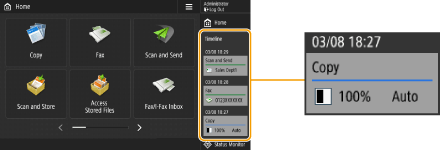
برای حذف سابقه ای که به طور خودکار اضافه شده است یا ذخیره کردن تنظیمات این سابقه به عنوان دکمه شخصی/دکمه مشترک در صفحه <Home>، سابقه را فشار دهید و نگه دارید. با این حال، <Display Confirmation Screen When Recalling> و <Start Operation for Recall (Operation starts when button is pressed.)> را نمی توان هنگام ثبت دکمه شخصی/دکمه مشترک از خط زمان تنظیم کرد. ثبت دکمه های شخصی/دکمه های مشترک
برای اطلاعات بیشتر درباره نمادها و موارد نمایش داده شده در خط زمان، به موارد نشان داده شده در "خط زمان" رجوع کنید.
وقتی <Restrict Resending from Log> روی <On> تنظیم شود، سابقه "Fax" و "Scan and Send" در خط زمان نگهداری نمی شود.
برای هر کاربری که به سیستم وارد شده باشد، یک خط زمان می تواند نمایش داده شود. یک خط زمان مشترک نیز برای کاربران تأیید اعتبار نشده، کاربران مهمان و غیره می تواند نمایش داده شود. تنظیمات <Allow Non-Authentication Users to Use Timeline> و <Allow Each Login User to Use Timeline> را براساس نیازتان تغییر دهید. سفارشیسازی صفحه <خانه>
خط زمان مربوط به کاربرانی که از تأیید اعتبار استفاده نمی کنند، مانند کاربران تأیید اعتبار نشده و کاربران مهمان، زمانی نگهداری می شود که <Quick Startup Settings for Main Power> روی <On> تنظیم شده باشد و راه اندازی سریع اجرا شود. وقتی دستگاه درحالی که <Quick Startup Settings for Main Power> روی <Off> تنظیم شده است خاموش می شود یا راه اندازی سریع نمی تواند اجرا شود، خط زمان مربوط به کاربرانی که از تأیید اعتبار استفاده نمی کنند (مانند کاربران تأیید اعتبار نشده و کاربران مهمان) حذف می شود.
خط زمان کاربرانی که به سیستم وارد شده اند را می توان از طریق همگام سازی داده های شخصی شده بین چند دستگاه به اشتراک گذاشت. فهرست مواردی که میتوان شخصیسازی کرد
کلمه های عبور زیر را می توان به خط زمان کاربر وارد شده به سیستم اضافه کرد.
کلمه های عبور ورود به سیستم سرورهای فایل برای Scan and Send
کلمه های عبور رمزگذاری برای Scan and Store (<Password Required to Open Document> و <Password Required to Change Permission>)
تنظیمات مربوط به اضافه شدن کلمه عبور به خط زمان کاربر واردشده به سیستم را می توان در <Prohibit Caching of Authentication Password> تغییر داد. با این حال، کلمه عبور مربوط به عملکرد فاکس که در <Password> موجود است، بدون درنظر گرفتن تنظیم <Prohibit Caching of Authentication Password> نگهداری می شود.
برای کاربران تأیید اعتبار نشده یا کاربران مهمان، کلمه عبور بدون درنظر گرفتن تنظیم <Prohibit Caching of Authentication Password> در خط زمان نگهداری نمی شود. با این حال، اگر کلمه عبور مربوط عملکرد فاکس که در <Password> موجود است تنظیم شود، این کلمه عبور در خط زمان نشان داده نمی شود.
اگر <Manage Address Book Access Numbers> روی <On> تنظیم شود، گزارش ارسال کار ("Fax" و "Scan and Send") مربوط به کاربران تأیید اعتبار نشده و کاربران مهمان در خط زمان نشان داده نمی شود.
خط زمان را نمی توان وارد یا صادر کرد. وارد کردن/صادر کردن داده های تنظیم
 <Status Monitor>
<Status Monitor>
می توانید وضعیت چاپ، وضعیت ارسال/دریافت فاکس، سابقه استفاده و موارد دیگر را بررسی کنید. همچنین می توانید با استفاده از آن مقدار کاغذ و تونر باقیمانده، وضعیت خطا و غیره را بررسی کنید. استفاده از نمایشگر پانل لمسی
 محل نمایش دکمه
محل نمایش دکمه
بسته به حالت و وضعیت استفاده از دستگاه، سه نوع دکمه زیر از چپ به راست نمایان می شوند. توجه داشته باشید که تعداد دکمه های نمایش داده شده بسته به مدل دستگاه شما و گزینه های نصب شده متفاوت است.
دکمه مربوط به جدا کردن حافظه USB
 : صفحه تنظیمات جدا کردن رسانه حافظه
: صفحه تنظیمات جدا کردن رسانه حافظهدکمه مربوط به مراحل بازیابی/تعویض/آماده سازی
 : صفحه مراحل برطرف کردن گیر کردن کاغذ
: صفحه مراحل برطرف کردن گیر کردن کاغذ : صفحه مراحل برطرف کردن گیر کردن منگنه یا صفحه مراحل تعویض کارتریج منگنه
: صفحه مراحل برطرف کردن گیر کردن منگنه یا صفحه مراحل تعویض کارتریج منگنه : صفحه مراحل تعویض کارتریج تونر
: صفحه مراحل تعویض کارتریج تونر : صفحه مراحل تعویض محفظه تونر ضایعاتی
: صفحه مراحل تعویض محفظه تونر ضایعاتی : صفحه مراحل برداشتن منگنه و کاغذ ضایعاتی
: صفحه مراحل برداشتن منگنه و کاغذ ضایعاتی : صفحه مراحل جایگزین کردن قطعات تعویضی
: صفحه مراحل جایگزین کردن قطعات تعویضیدکمه <Switch Language/Keyboard>
 : صفحه تغییر زبان/صفحه کلید نمایشگر
: صفحه تغییر زبان/صفحه کلید نمایشگر محل نمایش وضعیت
محل نمایش وضعیت
وضعیت دستگاه، فرایندهای درحال انجام، خطاها و غیره ازطریق پیام ها و نمادها نمایش داده می شود. اقدام مناسب برای هر پیام

